- 1. Enregistrer l'écran avec le son et la webcam
- 2. Enregistrer l'écran des appareils iOS sur l'ordinateur
- 3. Créer facilement des vidéos professionnelle avec des outils d'IA, des effets et d'autres ressources créatives
- 4. Utilisez la puissance de l'IA pour améliorer la qualité de la voix, réduire les bruits de fond
- 5. Outils IA puissantes : générateur de miniature, générateur de clip, changeur de voix, texte en voix ou voix en texte, etc.

Comment exporter les vidéos iMovie vers MP4 ?
iMovie est le logiciel de montage vidéo créé et détenu par Apple. Il fournit ce logiciel avec des produits matériels Apple tels que l'iPhone ou les Macbooks. L'application a été créée pour cibler les personnes ordinaires qui n'ont pas assez de compétences et de connaissances dans le montage vidéo ou qui ont juste commencé à le faire.
De plus, l'application est assez bonne dans tous les aspects, par exemple, les performances, l'interface utilisateur, la vitesse, etc. Le problème commence lorsque vous avez terminé votre travail et essayez d'exporter votre vidéo. iMovie peut-il exporter des mp4 ? Si oui, comment exporter iMovie vers MP4 ?
Eh bien, votre projet sera généralement exporté au format MOV. Cependant, MOV n'est pas un format populaire et ne peut pas être décodé par de nombreuses plates-formes de lecteurs multimédias. D'autre part, Mp4 est connu de tous et n'a pas besoin d'être présenté.
Il y aura donc de nombreux moments où vous aurez peut-être besoin que votre projet au format MOV passe au format MP4. Nous expliquons ici les étapes sur l'exportation MP4 d'iMovie à l'aide desquelles vous pouvez changer votre vidéo de MOV en MP4.
Comment partager un fichier iMovie en MP4 directement
iMovie avec les paramètres par défaut enregistre les projets au format MOV. Il existe quelques paramètres que vous pouvez modifier dans la sortie pour enregistrer vos vidéos au format MP4. Cette fonctionnalité n'est pas populaire et a été masquée. Il s'agit d'un guide étape par étape pour configurer votre iMovie afin d'obtenir votre projet au format MP4.
Étape 1 : Comme vous partagez votre fichier normalement, suivez ces étapes initiales normalement. Dans la page principale, dans le coin supérieur droit, près du logo iMovie, vous obtiendrez l'onglet "Fichier". En cliquant dessus, un menu apparaîtra où vous trouverez l'option de partage.
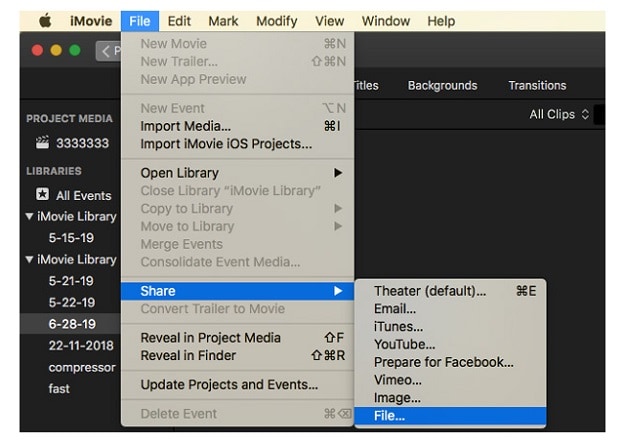
L'option Partager ouvrira un autre petit menu qui lui est attaché qui vous donne une option où vous souhaitez partager. Dans ce menu, sélectionnez l'option Fichier.
Étape 2 : Lorsque vous cliquez sur l'option de fichier, une petite fenêtre contextuelle s'ouvre. Cette petite fenêtre contiendra toutes les spécifications de la sortie du projet vidéo. Cela aura 6 informations et options combinées.
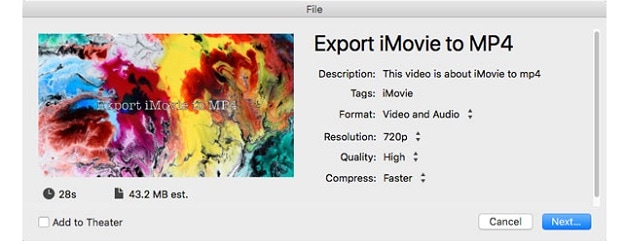
Les options d'information et de compression sont la description de la vidéo, les balises, le format, la résolution, la qualité et la compression. Cela vous informera également de la durée de votre vidéo et de la taille estimée du fichier.
Étape 3 : Le secret du changement réside dans cette fenêtre. Ici, un petit changement peut vous permettre d'obtenir votre projet dans le format MP4 souhaité. Ici, vous devez appuyer sur le menu déroulant "Qualité" et le modifier.
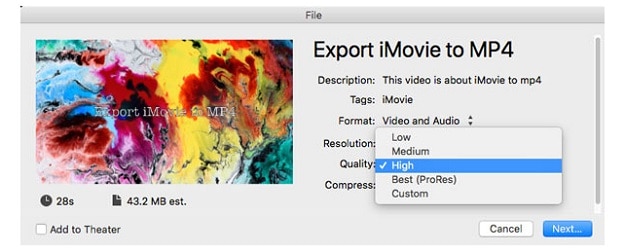
Il y aura des options, c'est-à-dire Faible, Moyen, Élevé, Meilleur (ProRes) et Personnalisé. Vous devrez sélectionner le "Meilleur (ProRes)". De plus, cela rendra votre vidéo au format MP4.
Étape 4 : Dans la dernière étape, vous devez cliquer sur le bouton suivant et indiquer l'emplacement où vous souhaitez enregistrer le fichier sur votre Mac. Le fichier est prêt dans le codec MP4 pour être lu par les lecteurs multimédias.
Exporter iMovie 10 vers Mp4 avec QuickTime
QuickTime est également une création d'Apple et est utilisé pour lire des fichiers multimédias tels que des vidéos et des audios. Elle est considérée comme une application révolutionnaire pour Apple. Il a un immense potentiel et prend en charge plusieurs formats de vidéos. La liste des formats est longue et comprend MP4, AVI, MKV, MOV et MP3.
Vous pouvez utiliser cette application pour exporter votre vidéo iMovie au format MP4. Ici, nous donnons des étapes détaillées pour cela.
Étape 1 : Quick Time est préinstallé sur les MacBook. Allez donc dans le tiroir de vos applications, recherchez l'application et ouvrez-la.
Étape 2 : Après avoir ouvert l'application, accédez aux menus, ouvrez le navigateur vidéo et sélectionnez le fichier que vous souhaitez modifier. Cliquez ensuite sur l'option "Partager" dans la barre d'outils et cliquez sur Fichier pour importer l'iMovie souhaité.
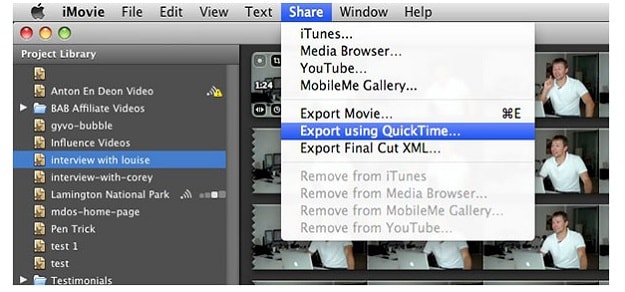
Étape 3 : Après avoir suivi les étapes ci-dessus, une boîte de dialogue s'ouvrira, contenant des informations et des options de modification telles que le titre, la description, la qualité de sortie, etc.
Étape 4 : Au cours de cette étape, vous donnerez un nom à la nouvelle vidéo formatée. Vous pouvez continuer avec le nom précédent, ou vous pouvez ajouter le nom du nouveau format après le nom précédent afin que vous puissiez le savoir facilement.
Étape 5 : Indiquez la destination du dossier dans lequel vous souhaitez enregistrer la vidéo au nouveau format. Une fois toutes les étapes terminées, une notification "Partage réussi" vous sera envoyée qui confirmera que votre iMovie a été converti au format Mp4.
Utiliser l'alternative à iMovie pour enregistrer la vidéo au format Mp4
Wondershare DemoCreator est un excellent outil sur lequel travailler, pour l'enregistrement d'écran et l'édition rapide. Vous pouvez enregistrer votre travail de bureau et votre présentation très facilement tout en racontant tout ce que vous voulez que vos collègues et votre patron expliquent.

L'enregistreur d'écran tout-en-un & Éditeur vidéo
 Téléchargement sécurisé
Téléchargement sécurisé Téléchargement sécurisé
Téléchargement sécuriséSi vous êtes coach, cela vous aidera à réaliser des vidéos de formation et des tutoriels. Les lecteurs et YouTubers peuvent enregistrer leur gameplay et le télécharger sur le site avec très peu d'effort. La meilleure chose à propos de cette application est qu'elle possède une interface utilisateur très fine, rafraîchissante et attrayante.
Il attire votre attention dès le premier coup d'œil. Vous pouvez capturer votre vidéo et votre audio à l'aide de votre webcam ou du microphone de votre ordinateur portable. Les outils d'édition sont également très variés. Il est livré avec certains des meilleurs outils tels que les effets de curseur, les outils d'annotation, les outils de légende et un excellent outil d'édition intuitif et convivial. Vous pouvez également utiliser ce logiciel pour modifier le format de votre vidéo.
Étape 1 : Accédez à l'application Wondershare Democreator à partir du fichier tiroir de votre application et ouvrez-la.
Étape 2 : Allez à nouveau dans le menu Fichier et cliquez sur l'option Exporter.
Étape 3 : Cela ouvrira une boîte de dialogue qui vous demandera des détails. Remplissez ce formulaire selon votre choix. Lorsqu'il vous demande le format, mettez-le en tant que Mp4.

Étape 4 : Au final, l'étape donne la destination où vous souhaitez enregistrer votre vidéo. Vous pouvez changer le nom de la vidéo avec un suffixe sur le format.
Conclusion
iMovie est un excellent outil pour l'édition et le partage quotidiens de vos vidéos. Cependant, iMovie peut-il exporter vers MP4 ? Eh bien, cette question aurait obtenu une réponse dans le guide ci-dessus. De nombreuses personnes ordinaires l'utilisent pour éditer leurs vidéos familiales afin de les télécharger sur des sites de médias sociaux et des blogueurs amateurs pour éditer leurs blogs vidéo.
Avec toutes les fonctionnalités, nous ne pouvons pas rejeter iMovie uniquement pour le format de sortie. Nous avons donné quelques solutions à votre problème de sortie de format lié à iMovie. Il existe de nombreuses autres façons d'enregistrer votre vidéo au format MOV éditée dans iMovie en MP4.

![Top 10 des logiciels de studio d'enregistrement gratuits [Mise à jour 2025]](https://images.wondershare.com/democreator/thumbnail/edit-videos-on-windows.jpg)


